Nota: Questo articolo ha esaurito la sua funzione e verrà ritirato tra breve. Per evitare problemi di "Pagina non trovata", si sta procedendo alla rimozione dei collegamenti noti. Se sono stati creati collegamenti a questa pagina, rimuoverli per contribuire a ottimizzare il Web.
Quando si digita un testo in modalità sovrascrittura in un documento di Word, i nuovi caratteri digitati sostituiscono quelli presenti a destra del punto di inserimento.
Attivare la modalità sovrascrittura
-
Nel menu Word fare clic su Preferenze.
-
In Strumenti di modifica e correzione fare clic su Modifica, quindi nella finestra di dialogo Modifica selezionare Sostituisci il testo esistente durante la digitazione (modalità Sovrascrittura).
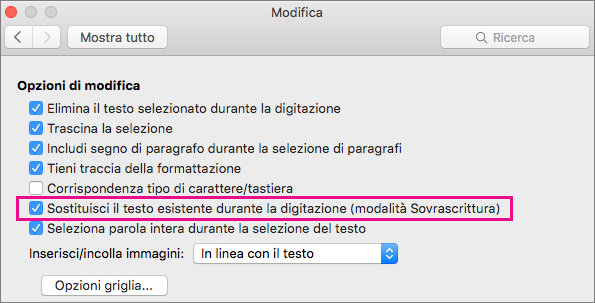
Nota: Per disattivare la modalità sovrascrittura, deselezionare la casella di controllo accanto a Sostituisci il testo esistente durante la digitazione (modalità Sovrascrittura).
Sovrascrivere il testo esistente
-
Nel documento fare clic nel punto cui si vuole sovrascrivere il testo esistente, quindi iniziare a digitare. I nuovi caratteri digitati sostituiscono i caratteri a destra.










